Manual de uso del Apple TV
- Te damos la bienvenida
- Novedades de tvOS 16
-
-
- Visión general del mando Siri Remote
- Navegar por el Apple TV
- Controlar lo que se está reproduciendo
- Ajustar el audio
- Activar Siri
- Abrir el centro de control
- Introducir texto
- Cambiar rápidamente entre apps
- Poner en reposo o activar el Apple TV
- Controlar la sensibilidad de la superficie táctil
- Cargar el mando Siri Remote
- Volver a conectar el mando Siri Remote
- Usar el centro de control de tvOS
- Ver con otras personas usando SharePlay
- Usar salvapantallas
- Personalizar la pantalla de inicio
- Usar el centro de control de iOS o iPadOS
-
- Usar la app Buscar
-
- Restringir el acceso al contenido
- Definir los ajustes de privacidad
- Gestionar el almacenamiento
- Compartir el Apple TV
- En familia
- Definir los ajustes de audio y vídeo
- Conectar dispositivos Bluetooth
- Establecer notificaciones
- Configurar el botón TV
- Usar el teclado de iOS o iPadOS
- Controlar el televisor y el volumen
- Usar otros mandos
- Usar el Apple TV como una pantalla de sala de conferencias
- Cambiar los ajustes de red
- Cambiar el idioma o la región
-
- Funciones de accesibilidad
- Usar Zoom para ampliar
- Usar “Texto flotante” para ver texto ampliado
- Reducir el movimiento en pantalla
- Usar la audiodescripción
- Navegar por el Apple TV tocando
- Definir los controles de los AirPods
- Definir controles de audición
- Escribir en lugar de hablarle a Siri
- Añadir una función rápida de accesibilidad
- Copyright
Ver los resultados de la búsqueda en el Apple TV
Cuando le pides a Siri que busque películas, programas de televisión, actores u otros asuntos, los resultados se muestran en el lado derecho de la pantalla.
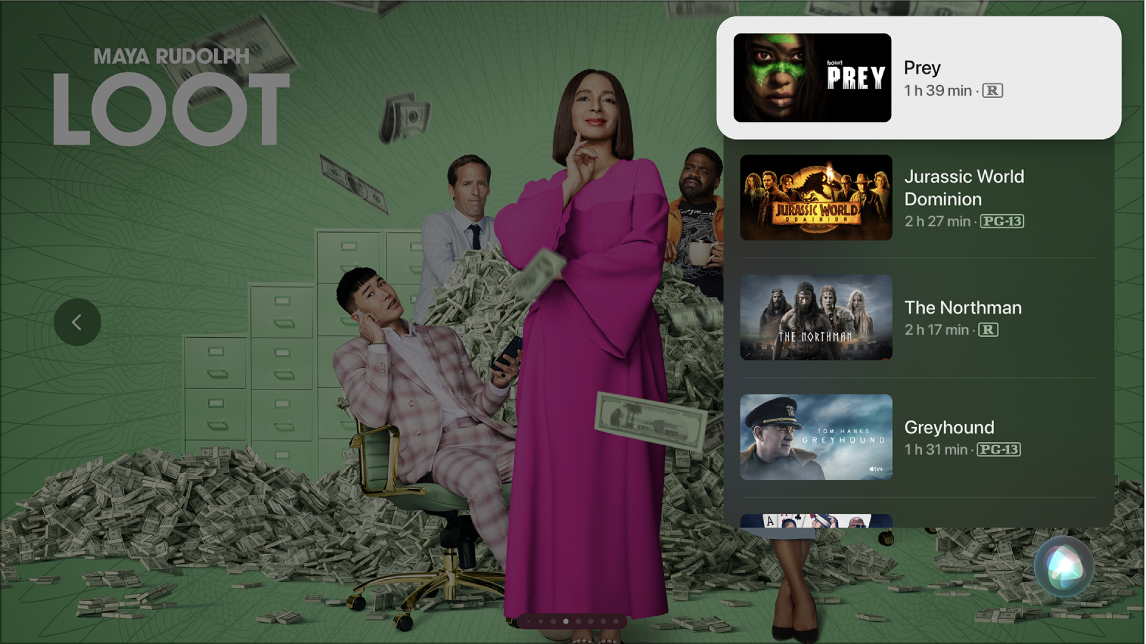
Seleccionar un resultado de la búsqueda
Desplázate hasta el resultado que quieres abrir y pulsa el centro del clickpad (Siri Remote de 2.ª generación o posterior) o la superficie táctil (Siri Remote de 1.ª generación).
Aparece la información sobre el vídeo, que incluye una descripción, la valoración, el reparto y en qué apps está disponible el vídeo. También puedes reproducir un tráiler.
Si tu consulta solo devuelve un resultado, Siri muestra la información de ese vídeo.
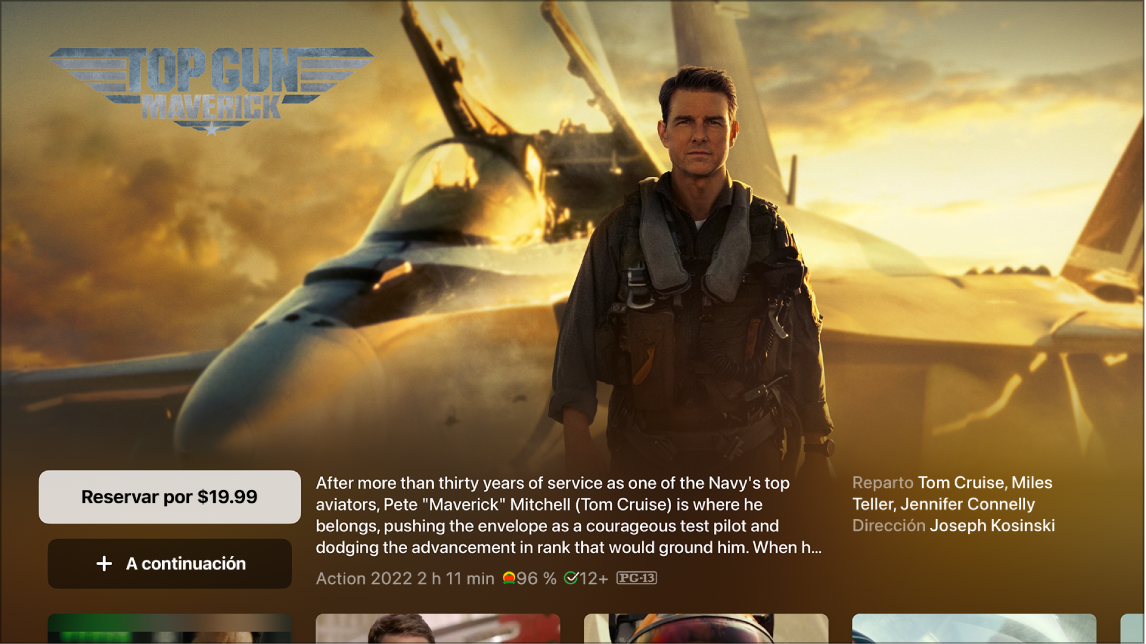
Ver más información sobre un vídeo
Pulsa el botón abajo o desliza el dedo hacia abajo sobre el clickpad (Siri Remote de 2.ª generación o posterior) o desliza un dedo hacia abajo sobre la superficie táctil (Siri Remote de 1.ª generación) para ver más información sobre el vídeo, como la puntuación y las reseñas.